
Innholdsfortegnelse:
- Forfatter John Day [email protected].
- Public 2024-01-30 11:21.
- Sist endret 2025-01-23 15:02.
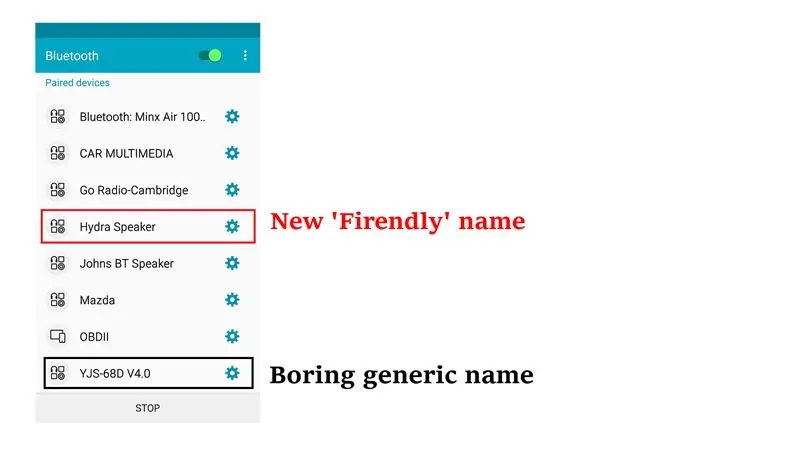

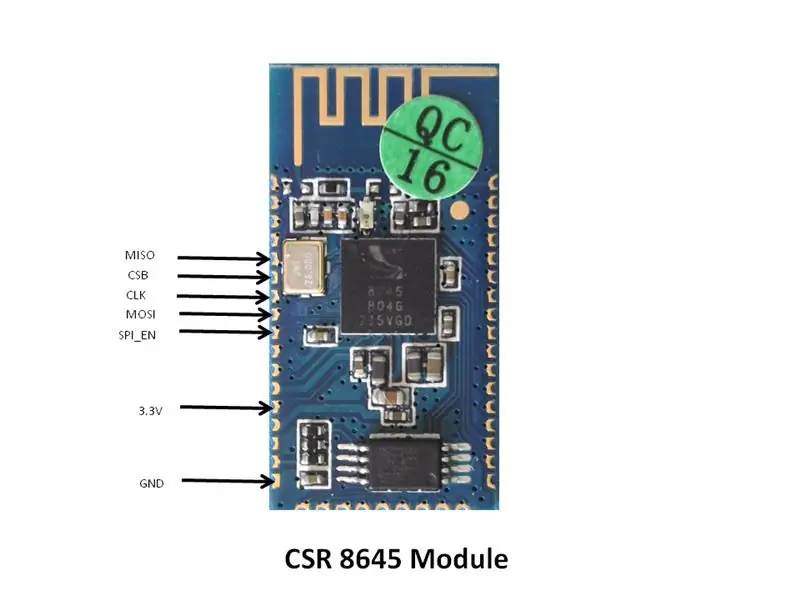


Jeg har laget noen Bluetooth -høyttalere nylig (lenker nedenfor), og selv om de er flotte å se på og fantastiske å lytte til, men "Navnet" som dukker opp på telefonen min (eller Bluetooth -strømmenhet) er enten:
1) Noe kjedelig som "CSR 8645"!
og/eller
2) Det samme som en annen høyttaler (hvis jeg har brukt samme modul)
Jeg har oppdaget en måte å omprogrammere dette "Friendly Name" Det er ganske rett frem, men det er noen få trinn …
La oss begynne:
Lenker til mine BT -høyttalerprosjekter:
www.instructables.com/id/Hydra-a-MONSTER-Bluetooth-Speaker/
www.instructables.com/id/Meet-Holman-the-Ultimate-Bluetooth-Speaker/
Trinn 1: Kjøp en SPI -programmerer
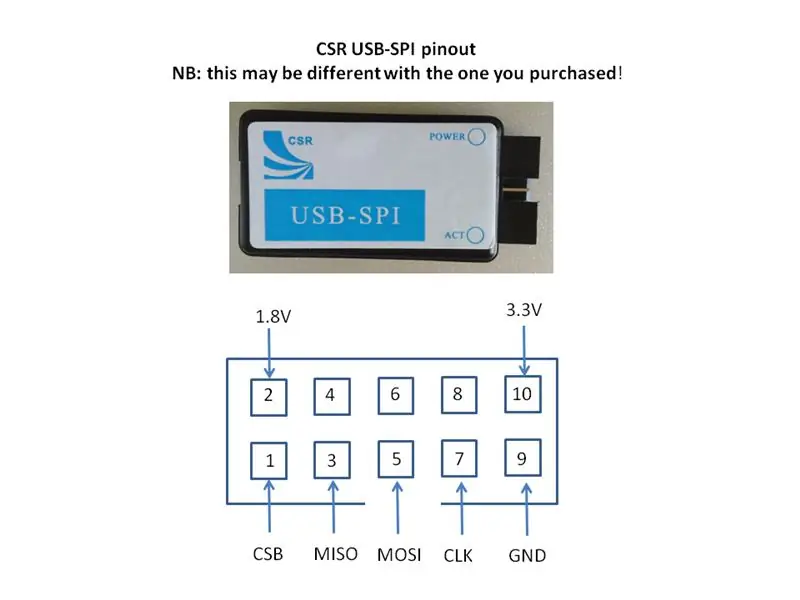
For å omprogrammere CSR -brikken må du snakke med den ved hjelp av et SPI -grensesnitt. Utstyret du trenger er en USB til SPI -omformer. Her er en lenke til programmereren jeg kjøpte. Jeg tror ikke den er ekte, men den fungerer fortsatt
www.ebay.com.au/itm/CSR-USB-SPI-ISP-Bluetooth-USB-SPI-Download-Module-Chip-Programmer-Debugger-New/322814866732?ssPageName=STRK%3AMEBIDX%3AIT&_trksid= p2057872.m2749.l2649
Her er en annen (autentisk?). Denne har pin-out trykt på saken (annen pin ut enn den jeg kjøpte) !!!
www.ebay.com.au/itm/CSR-USB-SPI-ISP-Bluetooth-USB-SPI-Download-Module-Chip-Programmer-Debugger/131774277515?epid=2211280305&hash=item1eae5be78b:g:P4gAAgrwQQ
Trinn 2: Last ned programvaren
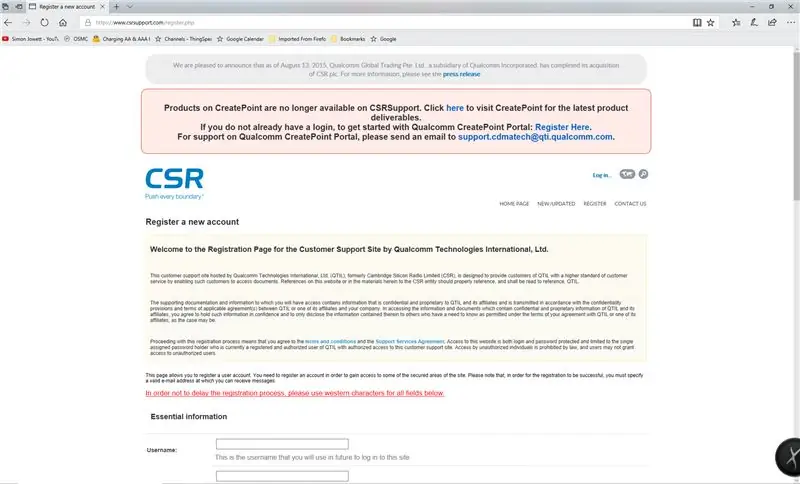
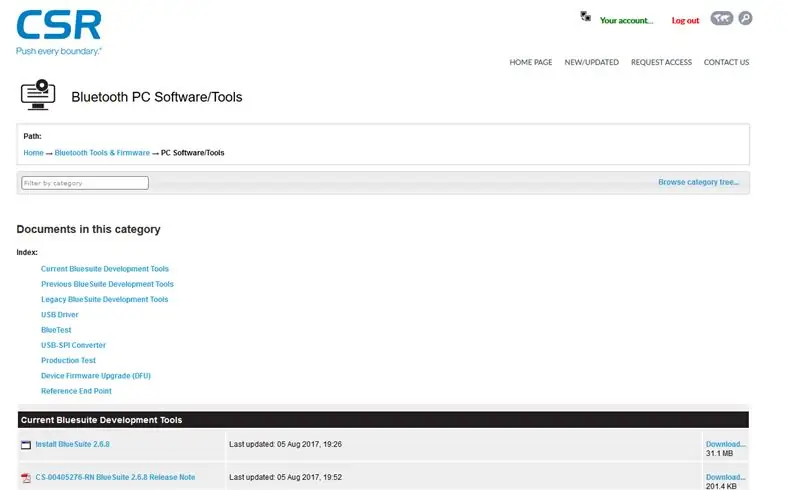
Oppdater notat:
Dessverre fungerer ikke prosessen som er dokumentert nedenfor (gjort for et par år siden) lenger, det er tydelig at CSR eller rettere sagt Qualcomm ikke er interessert i å støtte beslutningstakere! Gjør dine egne internettsøk, og du bør kunne finne gamle "private" kopier av BlueSuite. Lykke til!
Dette er en 3 -trinns prosess.
1) Registrer deg på CSR -nettstedet her (bruk registerlenken)
www.csrsupport.com/register.php
NB: Ignorer meldingene som sier at du ikke er en autorisert bruker - registreringsprosessen vil fullføres ok. Fortsett uansett !!!!
Du vil motta en bekreftelse på e-post, men ikke umiddelbart. min også omtrent 1/2 time å komme igjennom. Fullfør registreringstrinnene som er angitt i e-posten.
2) Logg deg på og gå til denne nettadressen
www.csrsupport.com/PCSW
av en eller annen grunn kan jeg ikke finne denne siden ved å navigere, men hvis du er logget inn kan du bruke lenken ovenfor, og den tar deg rett til PC -programvaren du trenger
3) Last ned og installer deretter Bluetooth Suite. Den siste versjonen er 2.6.8 i skrivende stund (februar 2018). Programvaren fungerer med Windows - de fleste versjoner.
NB: Noen av de andre endringene som er mulige med denne programvaren, fungerer bare på en 32 -biters maskin (dvs. win7). Vi trenger imidlertid ikke disse funksjonene for at vi bare skal endre navnet.
Trinn 3: Hvor skal jeg koble til?
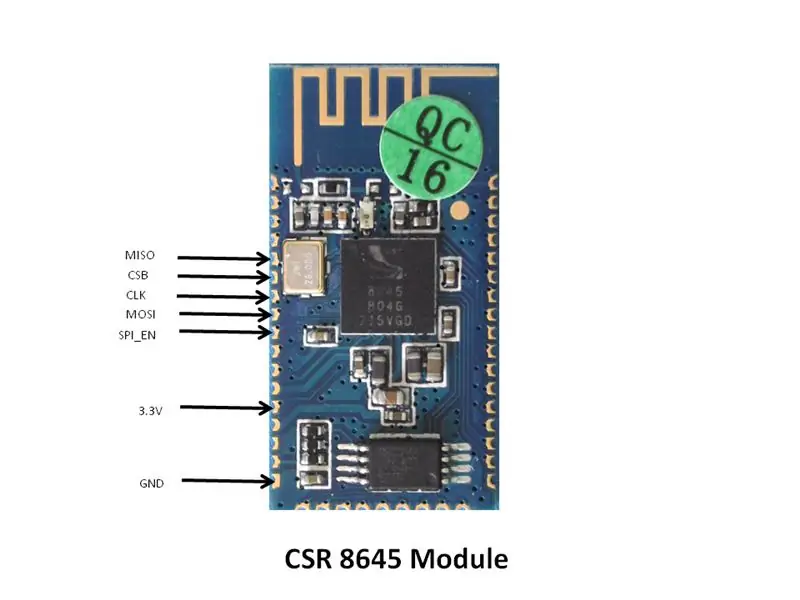
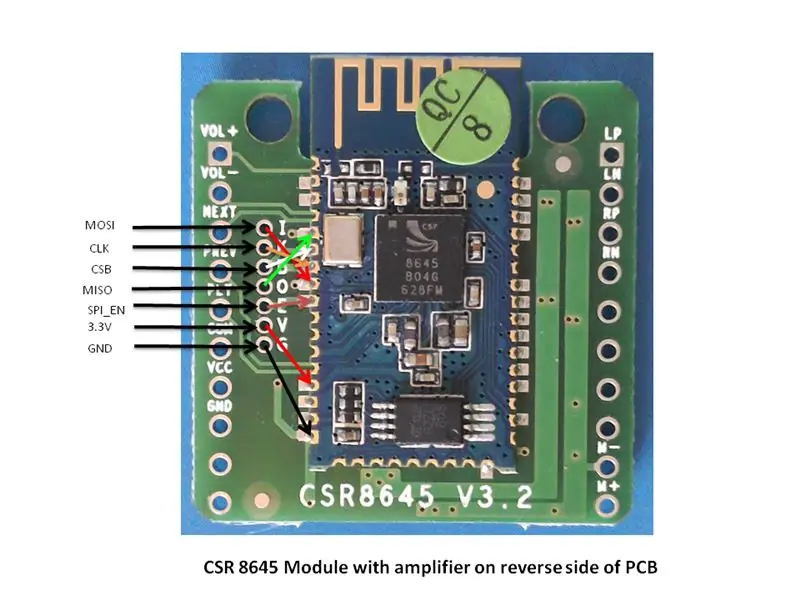
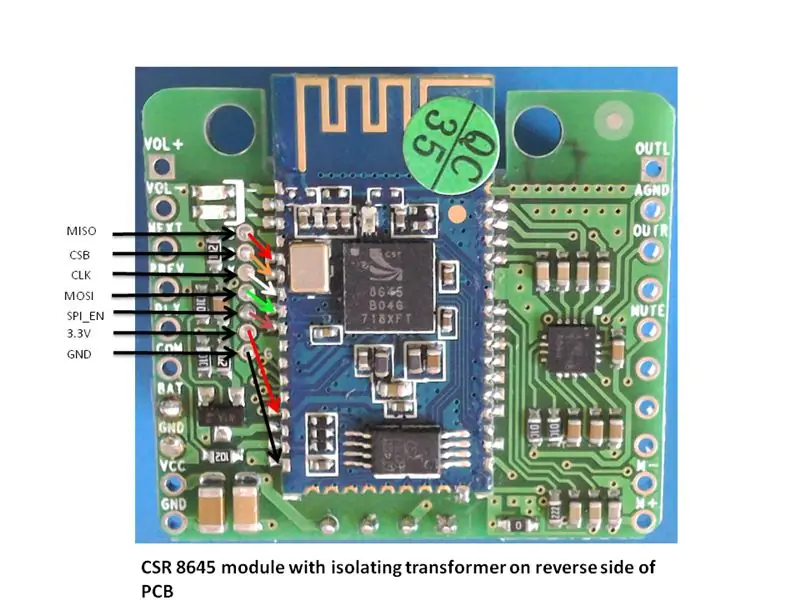
Før vi kobler til, kan vi se på en rekke Bluetooth -kort som er tilgjengelige.
De fleste Bluetooth-moduler på e-bay/aliexpress har et sett med pads (ofte umerket) på kretskortet. Jeg har tatt med 5 bilder av de vanligste Bluetooth -PCBene der ute, og jeg har klart å endre navnet på dem alle.
Jeg har også inkludert pin -outs for CSR 8630 -brikken, slik at du kan finne ut av andre moduler jeg ikke har beskrevet her. Dessverre er CSR 8645 en BGA (Ball Grid Array), så du kan ikke ringe ut forbindelsene til brikken da de er skjult under!
Trinn 4: Koble adapteren til modulen
Ved å bruke informasjonen i de forrige lysbildene, kobler du modulen til USB-SPI-adapteren som vist (bildet følger).
Jeg fant en kort båndkabel for å gå fra CSR-SPI-programmereren til PCB-en jeg ønsket å omprogrammere. Jeg loddet ledningene direkte til kretskortet ved å bruke minimalt loddetinn, ettersom leddene alle er midlertidige.
Trinn 5: Åpne "PStools" -programvare og programmer om navnet på brikken
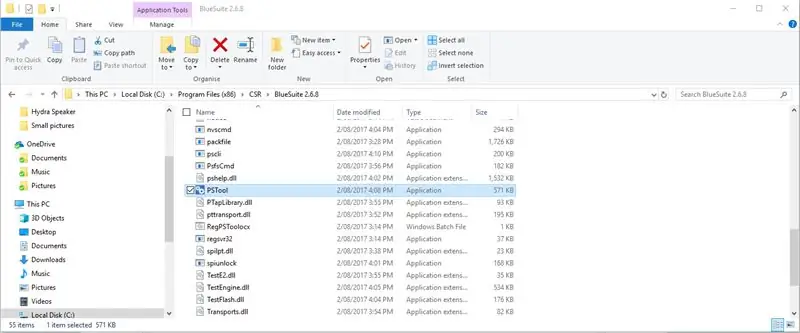

Følg disse trinnene (se Youtube -videoen) - spesielt legg merke til Sikkerhetskopi av startparametrene. Det er enkelt å murstein enheten, og hvis du vil komme tilbake og kjøre, vil denne originale innstillingsfilen gjøre det mulig.
1) Naviger til stedet der programvaren ble lastet. Det bør være i:
C: / Program Files (x86) CSR / BlueSuite 2.6.8
2) Dobbeltklikk på programmet "PSTool"
3) Gå til Fil> Dump og følg instruksjonene for å ta en sikkerhetskopi av deg nåværende/første innstillinger.
4) Når filene har lagret, gå til søkeboksen og sett inn "navn"
5) Endre navnet til det nye navnet
6) Trykk på "Skriv" -knappen
7) Du er ferdig - du kan ta en ny sikkerhetskopi av de nye innstillingene hvis du vil, men det er omtrent det!
Anbefalt:
Konvertering av mitt Bluetooth -headset til Bluetooth -høyttalere: 5 trinn

Konvertering av mitt Bluetooth-headset til Bluetooth-høyttalere: Hodesettet mitt driver ikke lenger av seg selv, det går bare på når jeg kobler mikro-USB-kontakten til lading, batteriet er allerede dødt og en av høyttalerne fungerer ikke. Men Bluetooth fungerer fortsatt uten problemer. I dag vil jeg vise
Trådløs Bluetooth -bot ved bruk av Arduino og Bluetooth: 6 trinn

Trådløs Bluetooth-bot ved bruk av Arduino og Bluetooth: I denne opplæringen skal vi lære hvordan du lager en trådløs Bluetooth-bot ved hjelp av Arduino og Bluetooth-modul hc-05, og kontrollere den ved hjelp av smarttelefonen vår
ESP32 Bluetooth -opplæring - Slik bruker du innebygd Bluetooth av ESP32: 5 trinn

ESP32 Bluetooth -opplæring | Hvordan bruke innebygd Bluetooth av ESP32: Hei folkens siden ESP32 -kortet kommer med WiFi & Bluetooth begge, men for de fleste prosjektene bruker vi vanligvis bare Wifi, vi bruker ikke Bluetooth. Så i denne instruksjonene viser jeg hvor enkelt det er å bruke Bluetooth av ESP32 & For dine grunnleggende prosjekter
Konverter Bluetooth -headsettet til et kablet Bluetooth -headset: 5 trinn (med bilder)

Konverter ditt Bluetooth -headset til et kablet Bluetooth -headset: I dag skal jeg fortelle deg hvordan du lager eller konverterer ditt eget kablede Bluetooth -headset. Følg trinnet mitt, og du er et skritt bak for å konvertere det
Konverter Bluetooth -headsettet til et kablet Bluetooth -headset: 6 trinn

Konverter ditt Bluetooth -headset til et kablet Bluetooth -headset: I dag skal jeg fortelle deg hvordan du lager eller konverterer ditt eget kablede Bluetooth -headset. Følg trinnet mitt, og du er et skritt bak for å konvertere det
